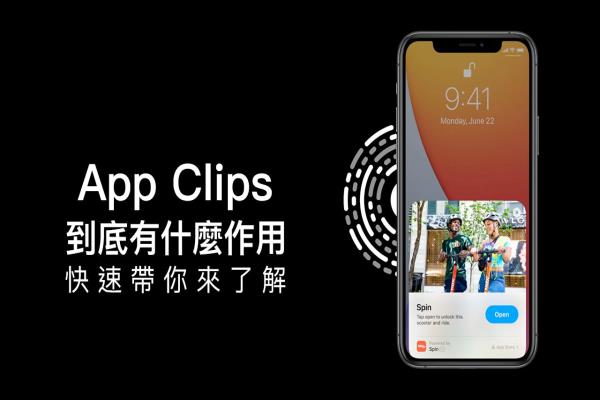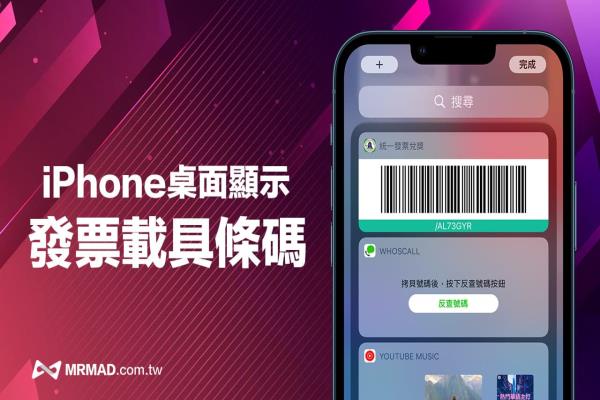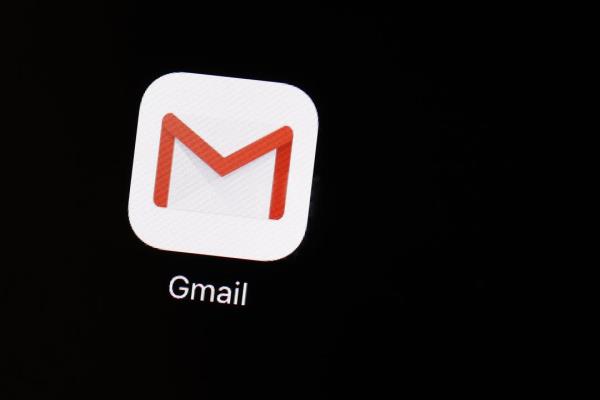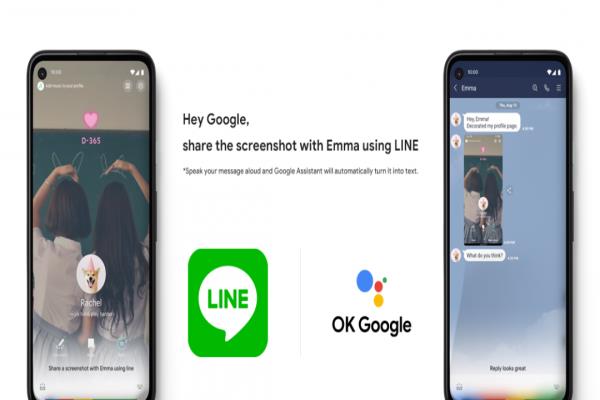iOS14 家庭隐藏技巧,透过控制中心也能随开随用
相信随着iOS14正式版更新,果粉们已经开始雀跃欲试各种iOS14新功能,包含像是最热门的主画面小工具、App资料库以及子母画面(画中画)可边看影片边做其他事等等(可以参考了解更多iOS14的功能)。除了这些,精明的果粉们可能也已经发现,这次的正式版在家庭App也偷偷进化,在iOS14控制中心画面,就可以直接控制家庭智能控制的选项,省去要开启家庭App,直接滑出来就能开启或关闭,让iOS用户体验智能生活化再次获得升级!

iOS14控制中心整合家庭开关
至于要如何使用呢?将设备更新至iOS14后,就能滑出“控制中心”,预设会直接看到“家庭”App选单,可以发现会出现现有的智能开关,甚至也会根据目前房间,会直接推荐实用自动化操作,像是回到卧室,就会看到卧室房间的电灯,或是卧室里的HomePod等选项。
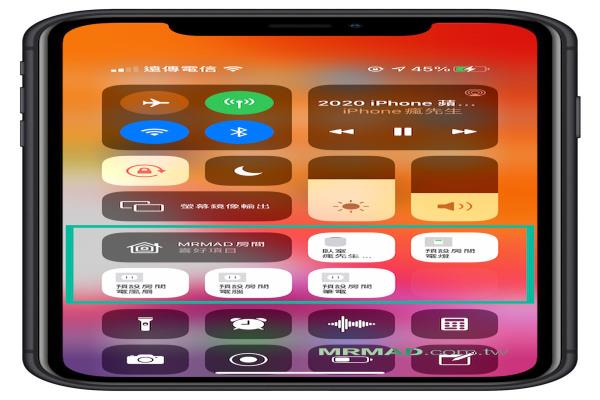
建议的自动化操作,直接点选开关,很直觉又方便,如果智能装置太多,也可以将常用的配件设定为喜好项目,就能够点进入“喜好项目”选项进行查看。

关闭控制中心“家庭控制项目”
但是有些用户或许会担心,在控制中心操作会造成不小心误触,例如电脑电源开关,不想要让家庭配件按钮直接显示在控制中心,其实这功能是可以关闭,只要到“控制中心”内将“显示家庭控制项目”关闭即可,防止误触电源开关。
关闭控制中心家庭控制项目,只要到“设定”>“控制中心”内,将“显示家庭控制项目”左滑关闭即可。
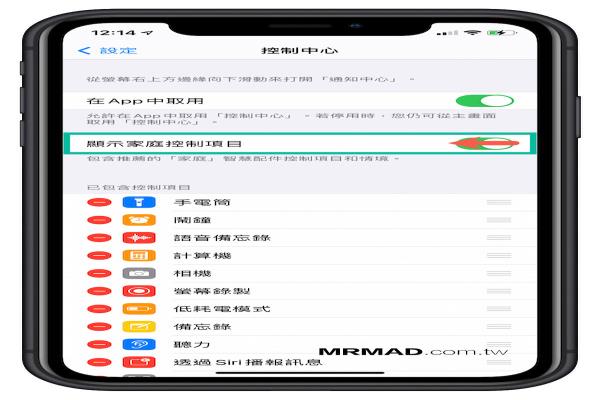
控制中心只显示“家庭”按钮
iOS14“家庭控制项目”关闭后,又想让控制中心有家庭按钮该怎么办?其实可以将“家庭”开关加入到控制中心内,到iOS“设定”>“控制中心”滑到下方,将“家庭”控制项目点“+”加入即可,调整到想要的位置上。
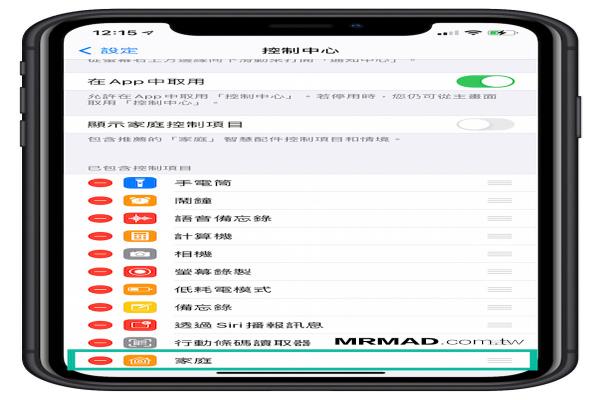
完成后,再度滑出iOS14控制中心,可以发现刚刚的智能选项不见,“家庭”开关也回归到单一快捷键,这样就可以避免误触的问题产生了。
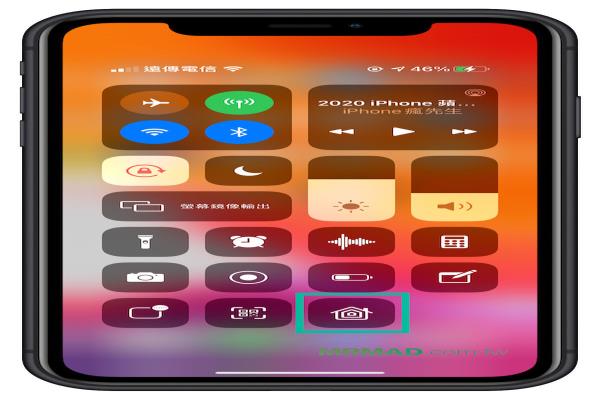
点开后就只会显示家庭配件开关,这样控制起来是不是觉得比较安全。

除了在控制中心的自动化推荐功能更新外,“家庭”App也在这次更新了几个重要的功能:
- 一目了然居家状态:“家庭”App顶端多出全新视觉化显示,方便一览需要注意的配件、获取重要的状态变更,或可快速控制。
- 适用于智能灯泡的适应性灯光功能:全天自动调整会自动变换颜色的灯泡,例如在早晨使用舒适的暖色调;中午使用冷色光,来增加保持专注;夜幕低垂时,会去除蓝光让在睡前能好好放松。
- 摄影机与视频门铃的脸部辨识功能:除了侦测人、动物与车辆,保安摄影机还可识别你在“照片”app中标记的人物样貌,因此可轻松标记人物,然后选择根据人物来接收通知。
- 摄影机与视频门铃的活动区域功能:透过“HomeKit安全录影”功能,可以定义摄影机视野范围的“活动区域”,并且只在这些区域侦测到动作时才拍摄影片或接收通知。

希望透过这篇也让大家更清楚这次iOS14的更新中,其实苹果在智能家居部分也不断的进步,因此在“家庭”App也有陆续的更新,未来宝金科技有机会也会慢慢去测试,希望之后可以分享更多智能型家居的经验给大家。喜欢这篇,也不要忘了分享给身边的朋友喔!